Guide d'utilisation du site CeDES
Sommaire
1. Vidéo de présentation des fonctionnalités du site
1.1 Prise en main de l’outil CeDES : le kit de base
- Quels sont les logiciels recommandés pour une bonne utilisation du site du CeDES ? Comment les installer selon le système d’exploitation ?
- Comment acquérir quelques astuces pour faciliter la prise en main du site CeDES ?
1.2 Potentialités de l'outil
- Quelles sont les ressources recensées ?
- Comment optimaliser la recherche d’informations ?
3. Comment gérer efficacement son abonnement ?
4. La migration du site CeDES: quelles sont les nouvelles fonctionnalités?
1. Vidéo de présentation des fonctionnalités du site
1.1 Prise en main de l’outil CeDES: le kit de base
1.1.1 Quels sont les logiciels recommandés pour une bonne utilisation du site du CeDES ? Comment les installer selon le système d’exploitation?
- Quels sont les logiciels à installer?
Dans le bas de la colonne verticale à gauche de l’écran, après connexion au site du CeDES: « Bon à savoir »-> Logiciels recommandés ou directement en cliquant ici .
- Comment installer un logiciel selon le système d'exploitation?
- Comment installer un logiciel sous Windows ? Le site "Comment ça marche.net" vous propose une aide. Pour y accéder cliquez ici, ;
- Comment installer un logiciel sous Linux ? Le site de l'Académie de Versailles diffuse un document intéressant. Pour le lire, cliquez ici;
- Comment installer un logiciel sous Mac ? Pour en savoir, rendez-vous sur le site "Débuter sur Mac.com" en cliquant ici .
1.1.2 Comment acquérir quelques astuces qui facilitent la prise en main du site CeDES?
- A partir du site C2îmes qui propose des modules d’auto-formation. L’ensemble est digne d’intérêt même si la maintenance du site n’est pas assurée. En particulier :
- Organiser ses favoris (sous navigateur Firefox) : cliquez sur B1-> consultation en ligne-> lancer la formation-> organiser ses favoris. A adapter selon la version du navigateur que vous utilisez. Cette option vous permet de marquer ensuite les URL des subdivisions du plan de classement du site CeDES qui vous intéressent dans le cadre de votre enseignement. Par exemple, vous êtes intéressé par la problématique de la responsabilité civile. Après avoir parcouru le plan de classement, vous trouvez la rubrique qui vous intéresse et l'écran ci-dessous apparaît:
Vous marquez l'URL qui se trouve dans la barre du navigateur. Aussi, pour y revenir ultérieurement, il n'est plus utile de parcourir à nouveau le plan de classement. Il suffit de cliquer sur le lien insérer dans vos favoris et de vous connecter ensuite au site du CeDES pour être automatiquement redirigé vers la subdivision du plan de classement qui vous intéresse.
- Méthodologie de recherche : cliquez sur B2-> consultation en ligne-> commencer le module-> méthodologie de recherche-> formaliser les requêtes de recherche
- A partir du site Framasoft qui promeut l’utilisation des logiciels libres :
- Comment installer un logiciel de décompression des archives ? Comment compresser/décompresser des archives avec 7Zip (logiciel gratuit). Pour le savoir, cliquez ici;
- Quel logiciel de reconnaissance installer pour lire correctement les fichiers audio et video ? Pour en connaître plus, cliquez ici.
- A partir du site du CeDES : dans la colonne verticale à gauche de l’écran, « Outils pour faire la classe »-> Aide technique.
1.2 Potentialités de l'outil
1.2.1 Quelles sont les ressources recensées ?
Après connexion au site du CeDES, à gauche ou à droite au-dessus de l'écran, cliquez sur « Accès au moteur de recherche ».
Sous le moteur de recherche, dans le coin supérieur droit de l’écran, vous trouvez :
Quatre remarques :
- Permet de diversifier les supports pédagogiques: accès à des vidéos, des podcasts audio, des diaporamas, des exercices qui favorisent l'apprentissage de l'élève en autonomie...
- Sites Internet : contenu, activités (travaux dirigés), jeu, documents-types…La distinction sera affinée prochainement;
- Période de recherche par défaut : 1 an;
- Le contenu de certaines ressources, pour lesquelles vous êtes redirigé vers un autre site (ressource audio, vidéo, activités pédagogiques.. .), doit être sauvegardé sur le disque dur de votre ordinateur dans la mesure où vous le jugez digne d’intérêt. En effet, les liens ont une durée de vie limitée dans le temps.
1.2.2 Comment optimaliser la recherche d’informations ?
1.2.2.1 La recherche classique : utilisation du moteur de recherche
1.2.2.1.1 Arborescence du plan de classement
Pour s'y retrouver dans le plan de classement, il est recommandé d'utiliser l'arborescence (après avoir cliqué sur "Accès au moteur de recherche"). Chacune des cases représente un lien cliquable qui permet d'accéder directement à la subdivision souhaitée:
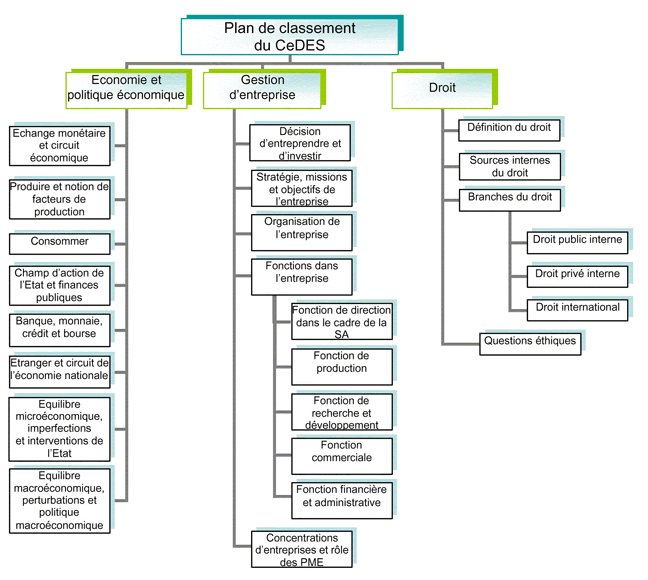
L'utilisation de l'arborescence est mentionnée en réponse à la question 8 (Q8) dans la rubrique "Aide" située à droite, au-dessus de l'écran, en caractères blancs.
1.2.2.1.2 La recherche par mot-clé
La particularité du moteur de recherche du site consiste à permettre la recherche sur les ressources qui se trouvent en aval de la subdivision du plan de classement où l'utilisateur se trouve. Il est donc vivement conseillé de se rapprocher au mieux de la thématique d'intérêt. Ainsi, par exemple, si celle-ci concerne la "segmentation du marché", la recherche doit porter uniquement sur les ressources relatives à la gestion d'entreprise et non pas inclure les domaines de l"'Economie et politique économique" ou du "Droit". Les ressources qui seront identifiées par le moteur seront d'autant plus pertinentes.
Pour le nouvel utilisateur du site CeDES, il est donc conseillé de procéder en deux temps:
- se rapprocher au plus près de la subdivision du plan de classement qui regroupe la documentation souhaitée sur base de l'arborescence dont les "cases" sont cliquables (voir point précédent). Ainsi par exemple, dans le cas d'une recherche relative à la "segmentation du marché", il faut suivre le chemin suivant: Gestion d'entreprise-> Fonction dans l'entreprise-> Fonction commerciale ,
- à partir de cette subdivision, utiliser le moteur de recherche dans le coin supérieur droit. Les règles habituelles relatives à la formalisation des requêtes de recherche s'appliquent à partir d'ici.
Le contenu du site C2îmes mentionné plus haut (Méthodologie de recherche : B2-> consultation en ligne-> commencer le module-> méthodologie de recherche-> formaliser les requêtes de recherche) peut être utile: pour y parvenir, cliquez ici .
Il est également conseillé de se référer aux questions 12 (Q12) et 17 (Q17) de la rubrique "Aide" en caractères blancs, au-dessus à droite de l'écran.
De manière générale, pour des renseignements additionnels concernant la recherche par mot-clé, consultez la rubrique "Aide" et reportez-vous aux réponses aux questions suivantes (Q11, Q13, Q14, Q16, Q18).
1.2.2.1.3 La recherche sans mot-clé (Q15)
Celle-ci permet de centrer la recherche sur une ou plusieurs ressources particulières. Ainsi par exemple, dans le cadre d'un cours de droit, vous recherchez l'ensemble des cassettes vidéo relatives à cette matière. Localisez-vous, dans le plan de classement, à la subdivision "Droit". Ensuite, au niveau du moteur de recherche, cliquez sur "tout/rien" et cochez uniquement les ressources qui vous intéressent. Cliquez ensuite sur la loupe, pour valider, sans introduire de mot-clé. Pour appliquer ce qui vient d'être expliqué, cliquez ici.
1.2.2.2 Deux autres types de recherche
1.2.2.2.1 La recherche par entrée dans les dossiers
Dans la colonne verticale à gauche de l’écran, après connexion au site:
- cliquez sous « Accès aux
dossiers », sur «Regroupements thématiques » puis, par
exemple, sur « Dossiers en
cours » .
- Qu’est-ce qu’un regroupement thématique? Généralement, c’est un dossier conçu ponctuellement autour d’un thème d’actualité. Le titre du dossier s’apparente à une mise en situation. La table des matières permet de visualiser la façon dont le problème est approché : de toute évidence, nous constatons que le dossier aborde également une série de concepts qu’il convient de maîtriser pour répondre à la question posée ;
- Quelle est sa durée de vie ? L’expérience montre qu’un dossier acquiert généralement un caractère structurel. Il est régulièrement actualisé (nouveaux articles de presse en fonction de l’actualité, introduction de ressources d’intérêt recensées sur d’autres sites, par exemple les jeux sérieux…). Le titre du dossier, quant à lui, évolue pour s’adapter à l’actualité ;
- Quelles
thématiques permet-il d’aborder ? A titre d’exemple, en
août 2012, l’illustration des concepts
- de revenu des ménages (différents types de revenu, du revenu primaire au revenu disponible, du salaire brut au net), gestion d’un budget, consommation et ses déterminants, épargne et son affectation, stratégies de placement financier, épargne responsable, surendettement, pauvreté... : voir dossier 4 ;
- de finances publiques (budget de l’Etat et sa gestion, déficit budgétaire, dette…), finalités des impôts, modèle social et son financement : voir dossier 6;
- de gestion de trésorerie, besoins et ressources de financement, stratégies concurrentielle et de croissance de l’entreprise… : voir dossier 8;
- de marketing, études de marché, policy-mix, publicité et son impact sur le consommateur, nouvelles technologies et consommation… : voir dossier 19;
- cliquez sous « Accès aux dossiers », sur « Supports aux programmes de cours ». La structure de ces dossiers est généralement calquée sur un programme de cours et ils associent alors diverses ressources aux grands chapitres du programme. Exemples : L’organisation de l’entreprise (ECO7) ; Socio-économie/Formation économique et sociale…Ils peuvent également répondre à un point de matière précis d'un programme: dans ce cas, ils proposent en outre une démarche pédagogique qui permet d'aborder la matière. Exemple: La responsabilité civile. Ils sont également régulièrement mis à jour.
- cliquez sous "Accès aux dossiers", sur "Ressources liées aux profils de formation". La structure de ces dossiers est identique aux EAC (Ensembles articulés de compétences)- dont un ensemble est représentatif de l’un ou l’autre poste de travail- proposés par la COE (Commission des Outils d’Evaluation) pour les options de qualification professionnelles et techniques. Du contenu de cours a été associé aux différentes compétences et diverses ressources sont proposées en regard : elles viennent en aide au professeur qui vise à faire acquérir une compétence donnée à ses élèves. Il s’agit donc bien de ressources qui doivent contribuer à l’acquisition d’une compétence et non uniquement d’exemples d’épreuves d’intégration bien que ces dossiers en proposent également. Ils sont également régulièrement mis à jour. Exemple : Ressources en relation avec les outils d’évaluation du profil « Vendeur » ; certaines de ces ressources conviennent également à l’enseignement destiné au « technicien commercial »...;
Comment se comporter face à ces deux types de dossiers ?
- Il est possible d’atteindre toutes les ressources d’un point de la table des matières des dossiers en cliquant sur tous les liens « bleus » ; ceci, en fonction de la thématique que vous souhaitez illustrer au cours. A partir d’une ressource gratuite (Site Internet, Article gratuit…), il est possible d’être redirigé vers la subdivision du plan de classement où elle a été classée. Vous avez alors accès à toutes les ressources qui illustrent la thématique qui vous intéresse.
Il suffit de cliquer sur un des liens,
sous « Classé dans »: crédit à la consommation ou protection
du consommateur. Pour une application à l'exemple du "Guide du crédit à
la consommation" ci-dessus, cliquez ici .
- Si vous téléchargez le dossier, pensez à le sauvegarder sur votre disque dur.
1.2.2.2.2 La recherche à partir de l’envoi de la « Newsletter »
Durant l’année scolaire, le CeDES envoie une « Newsletter » une fois par semaine en moyenne.
Il suffit alors ,à partir de chacune d’elles, que vous sélectionniez les ressources d’intérêt pour votre enseignement et que vous les classiez dans les dossiers, relatifs à chacun de vos cours, que vous aurez créés sur le disque dur de votre ordinateur.
Cette démarche suppose que vous consultiez votre boîte électronique régulièrement étant donné la périodicité hebdomadaire de la Newsletter durant l'année scolaire. De manière plus générale, le moyen de communication privilégié du CeDES avec ses membres se déroule par échanges de courriels. Il est également conseillé de vérifier le courrier indésirable car certaines messageries y dirigent le courriel CeDES (hotmail...). Pour plus de détails sur les mesures à prendre pour éviter ce désagrément, cliquez ici.
3. Comment gérer efficacement son abonnement?
3.1 Quelles sont les différences entre un abonnement CeDES free et CeDES 100%?
Les différences de l’abonnement 100% par rapport à l’abonnement free sont les suivantes :
1. mise à disposition d’un moteur de recherche (au-delà de la période d’essai d’une semaine pour tout abonnement gratuit) sur l’ensemble de la base de données du CeDES ;
2. accès aux séquences d’apprentissage ;
3. accès à 200 articles soumis aux versements de droits d’auteur (reversés à Pressbanking, société de défense des droits des sociétés de presse) et donc au téléchargement des dossiers puisque leur coût est déterminé par le nombre d’articles payants qu’ils contiennent.
3.2 Comment gérer efficacement son abonnement?
Les échanges entre le CeDES et ses abonnés se font presqu’exclusivement par courrier électronique : annonce de la parution de nouveaux dossiers structurés ou de monographies comptables, envoi de la Newsletter hebdomadaire durant l’année scolaire,…
Aussi, si vous changez d’adresse électronique, il est impératif de le mentionner en accédant à vos informations d’abonné via l’icône « Mon compte », encaractères blancs au-dessus de l'écran : « Mon compte »-> Editer mes données personnelles-> Adresse électronique (sous Informations d’abonné). Ne pas oublier d’enregistrer les modifications (en bas de la page). Pour visualiser l'explication qui vient d'être donnée, cliquez ici .
La gestion optimale de votre abonnement passe également par les réponses aux questions suivantes (rubrique « Aide » en caractères blancs au-dessus de l’écran).
1. Comment passer d’un abonnement free à un abonnement 100%? (Q1)
2. Comment renouveler mon abonnement? (Q2)
3. Comment changer mon mot de passe? (Q3)
4. Que faire si j'ai oublié mon identifiant ou mon mot de passe? (Q4)
5. Comment éviter de gaspiller mon crédit de points? (Q5)
6. Comment gagner des points? (Q6)
7. A quoi l'inscription payante donne-t-elle droit et pour combien de temps? (Q7)
4. La migration du site CeDES: quelles sont les nouvelles fonctionnalités?
Les fonctionnalités disponibles dès à présent:
- des didacticiels" vidéo" en page d’accueil et sous "Focus" (à droite en vert au-dessus de l'écran). Elles sont toutes deux accessibles également sous la rubrique "Aide", en caractères blancs à droite au-dessus de l'écran. Trois vidéos au total pour une prise en main du site,
- le téléchargement d’un dossier à la suite des mises à jour s'effectue sans nouveau débit du coût total du dossier. Le coût réel tient compte des articles qui ont déjà été téléchargés par l'utilisateur,
- un système de redirection lors de l'envoi de courriels qui vous évite les "aller-retour" "site du CeDES-boîte de courrier électronique",
- la possibilité de faire parvenir au CeDES un commentaire sur l’utilisation d’une ressource en classe: une zone de commentaire est accessible au bas de chacune d'elles. Après modération, l'avis qui aura été donné pourra être intégré à la ressource, ce qui peut être utile aux autres professeurs…
Ce qui reste à faire...
- les corrigés des séquences d'apprentissage seront sécurisés,
- le classement des "Sites Internet" sera affiné.





